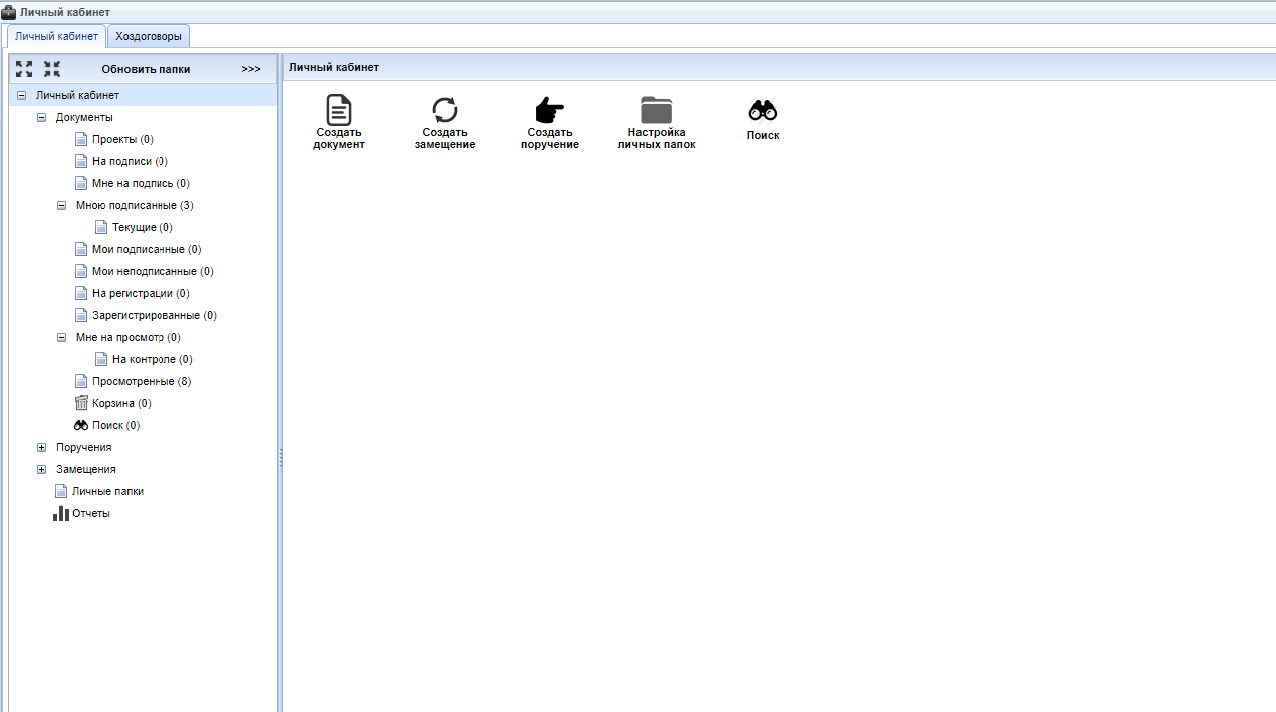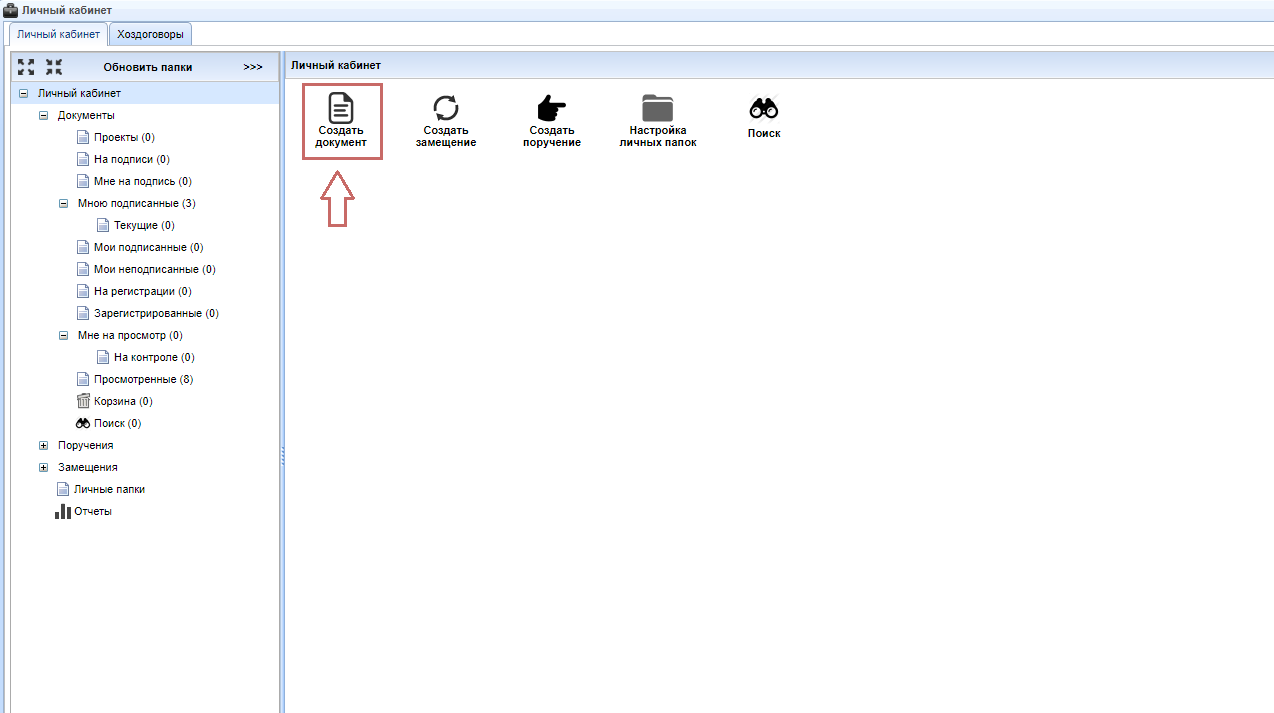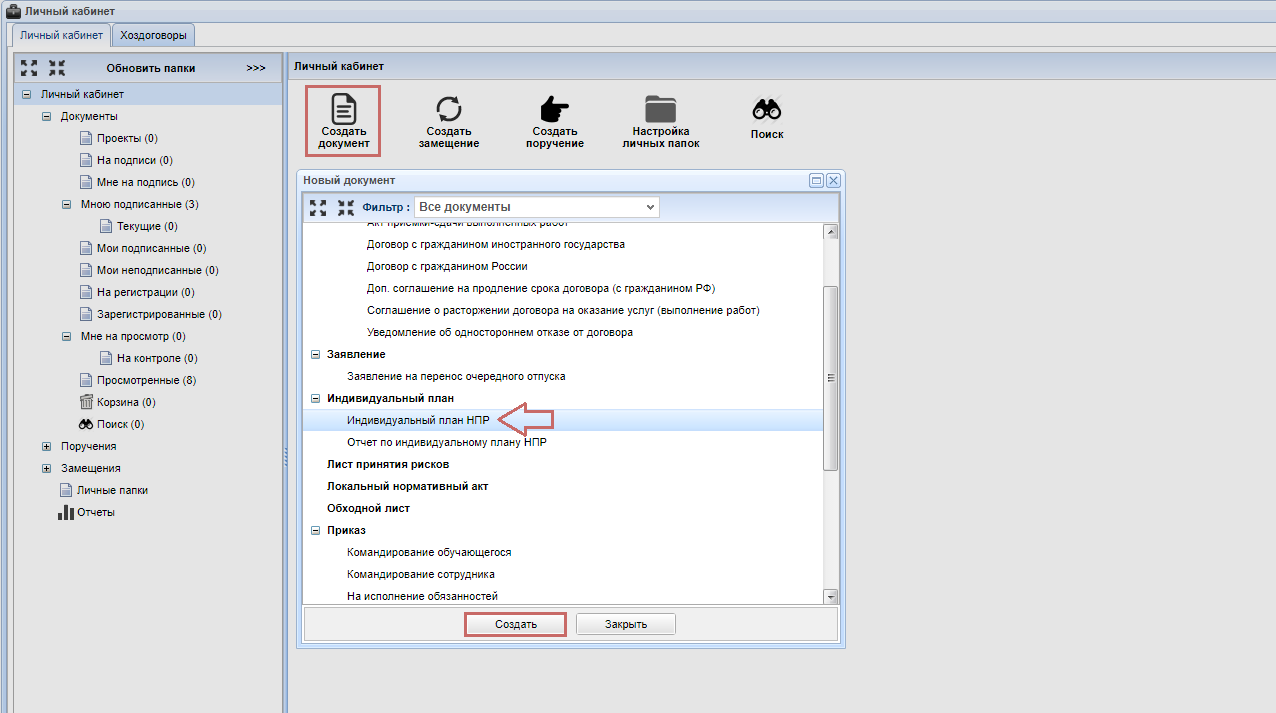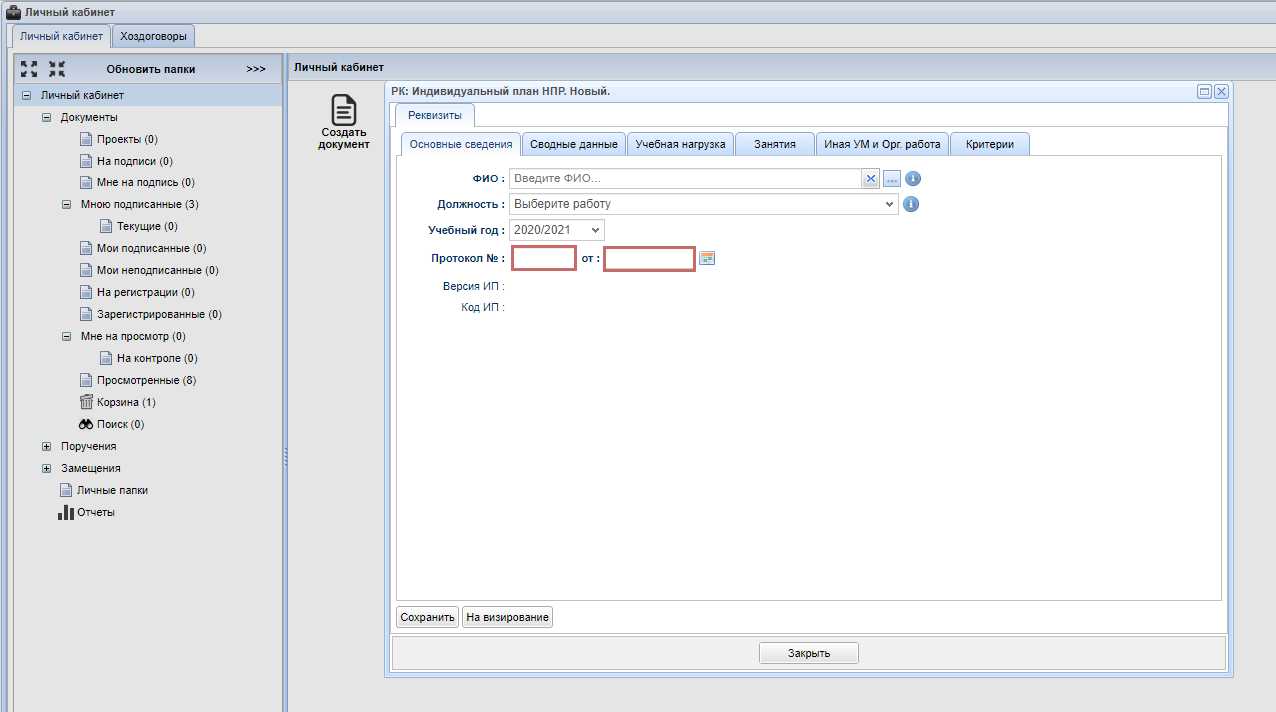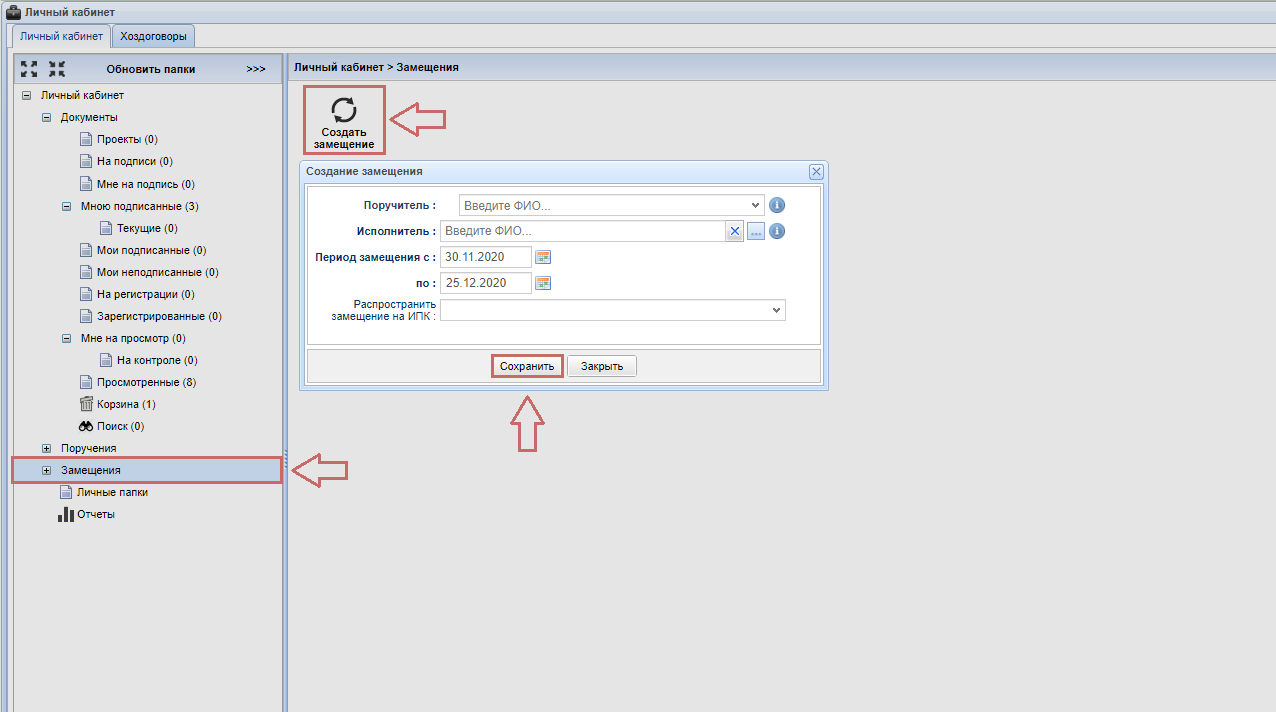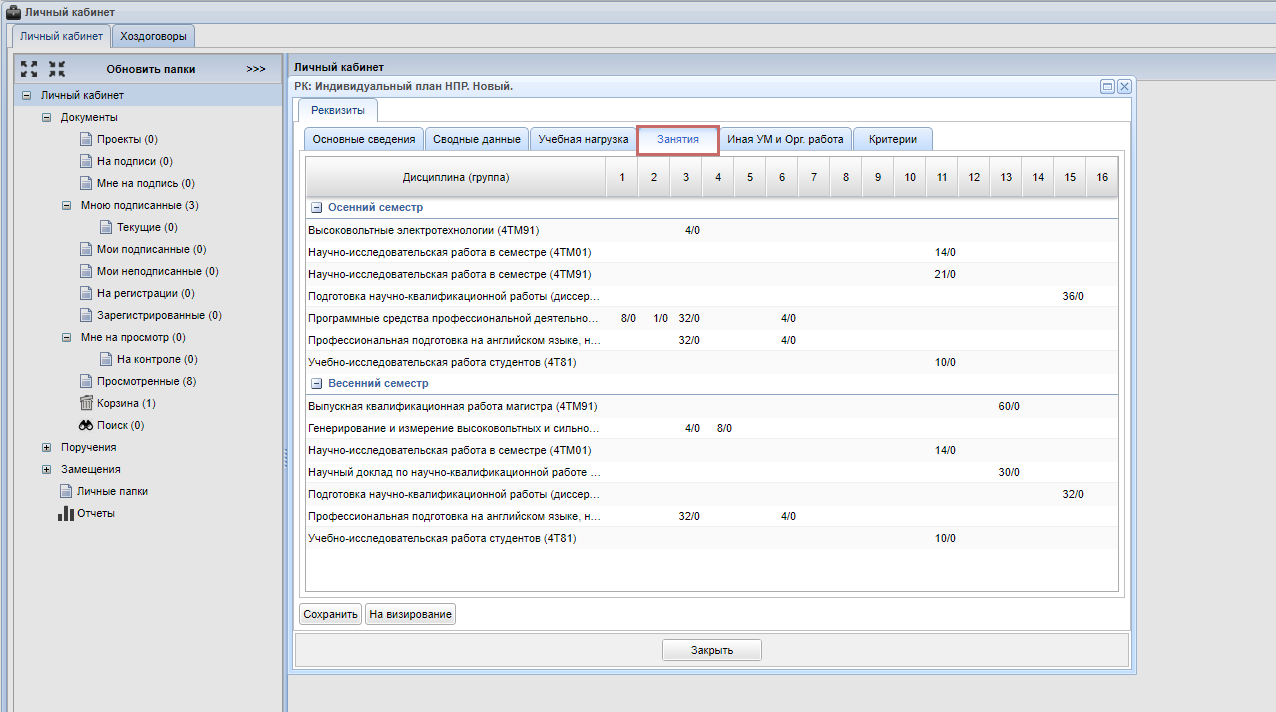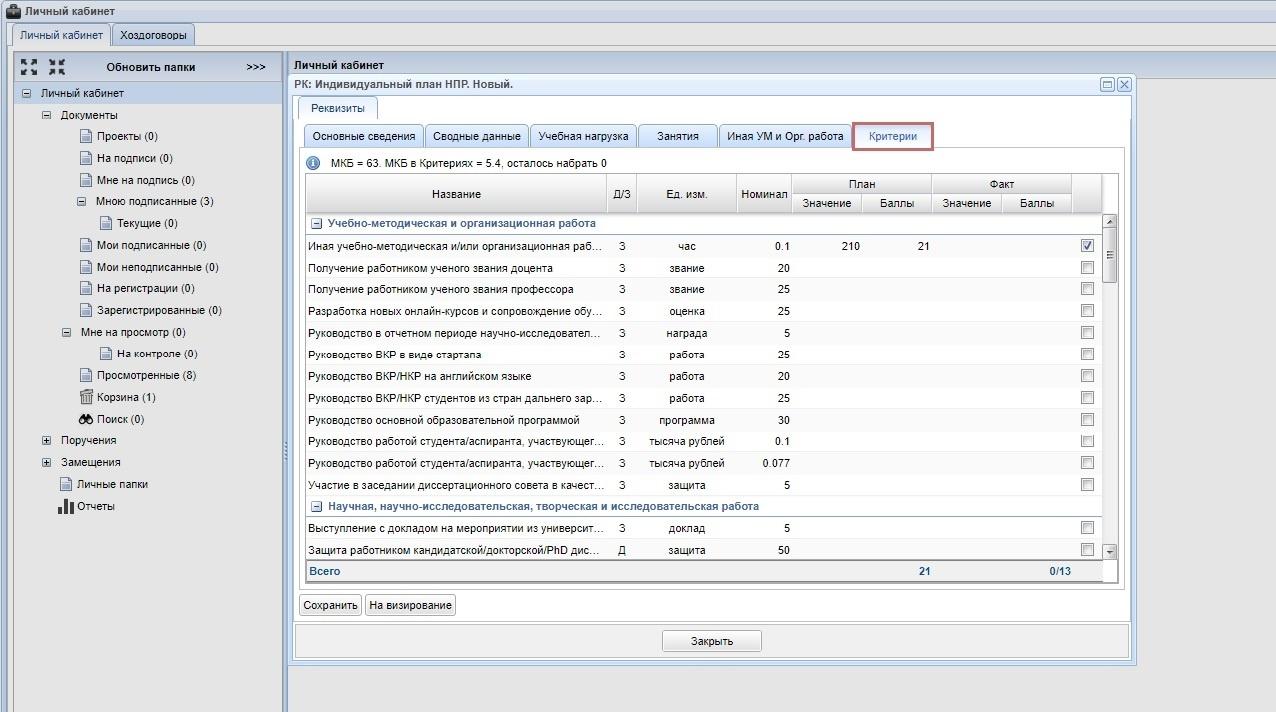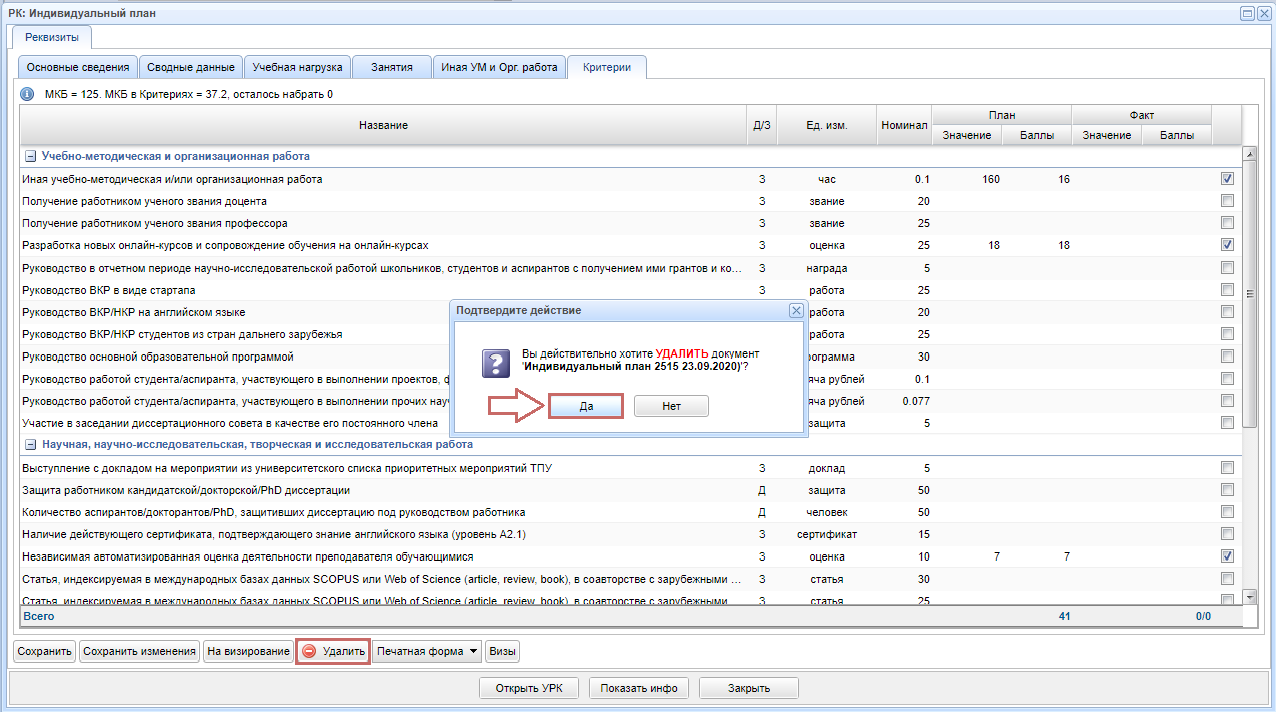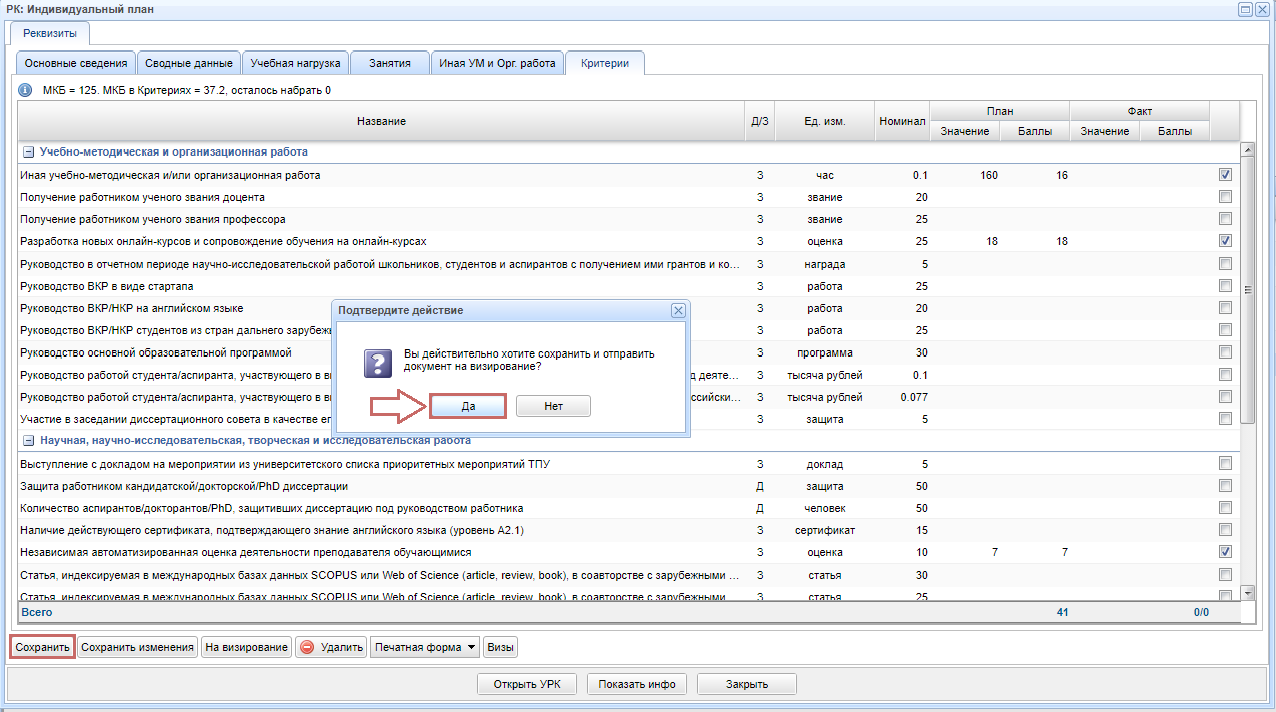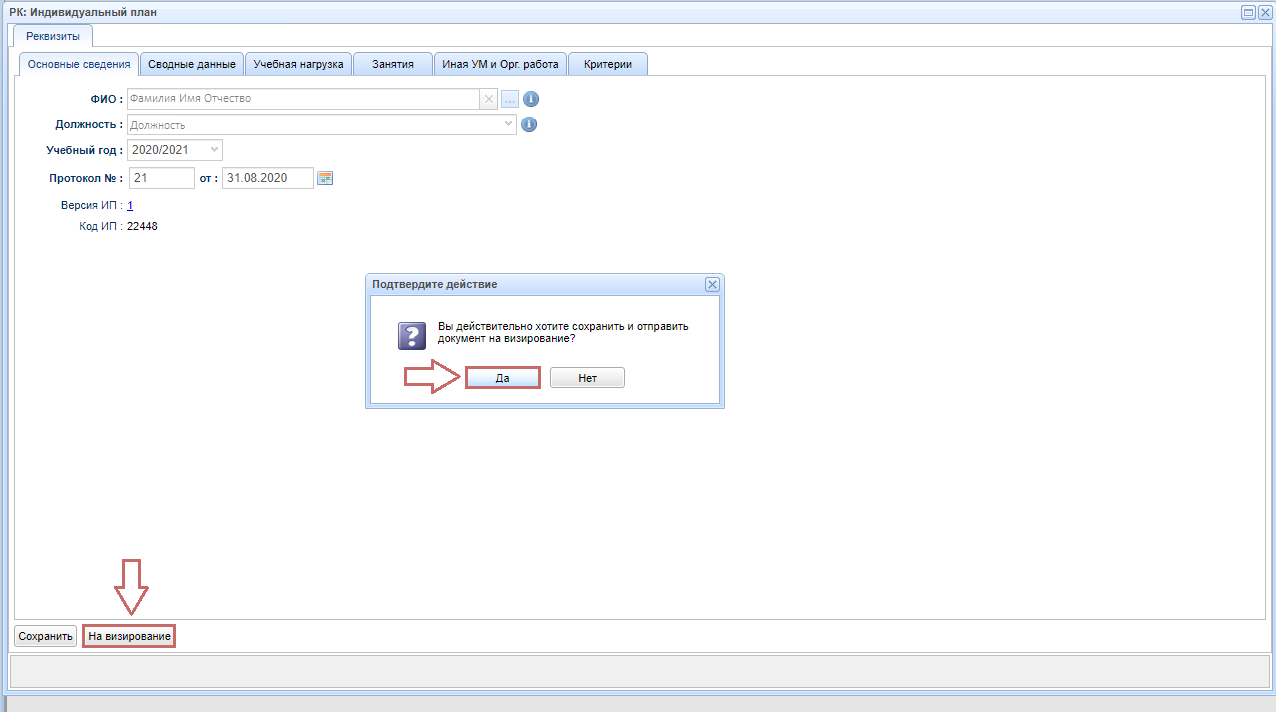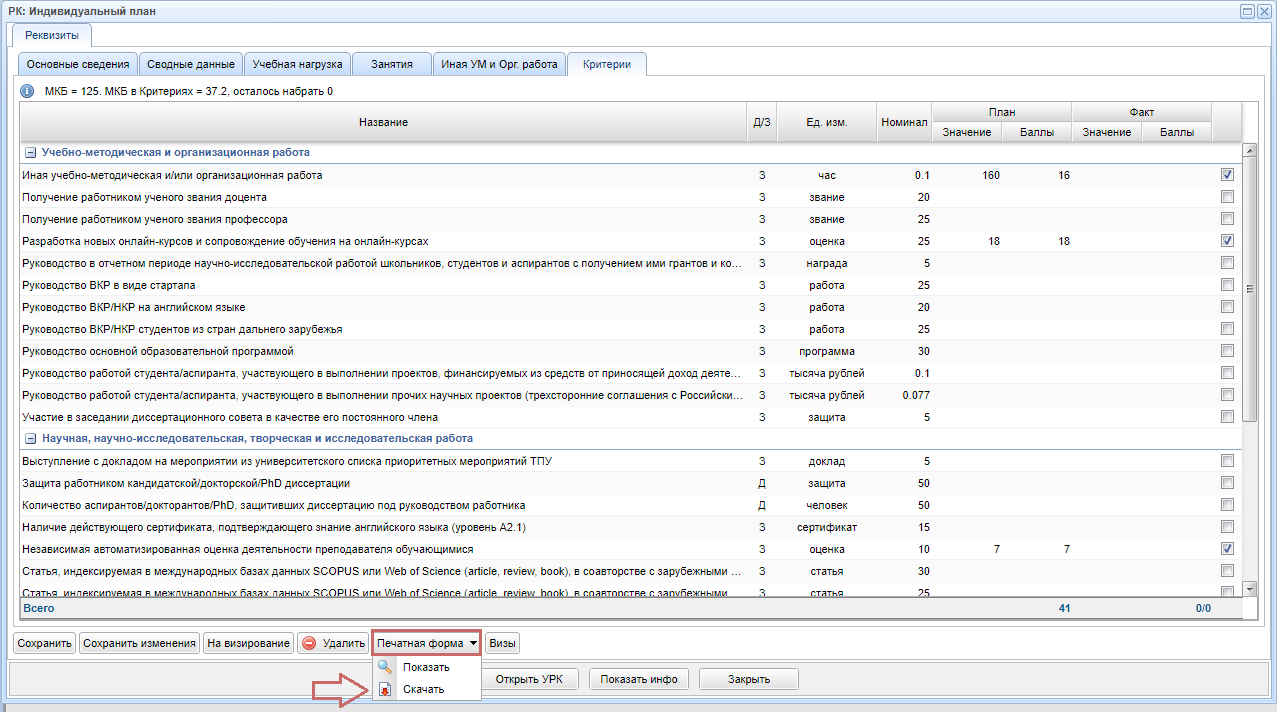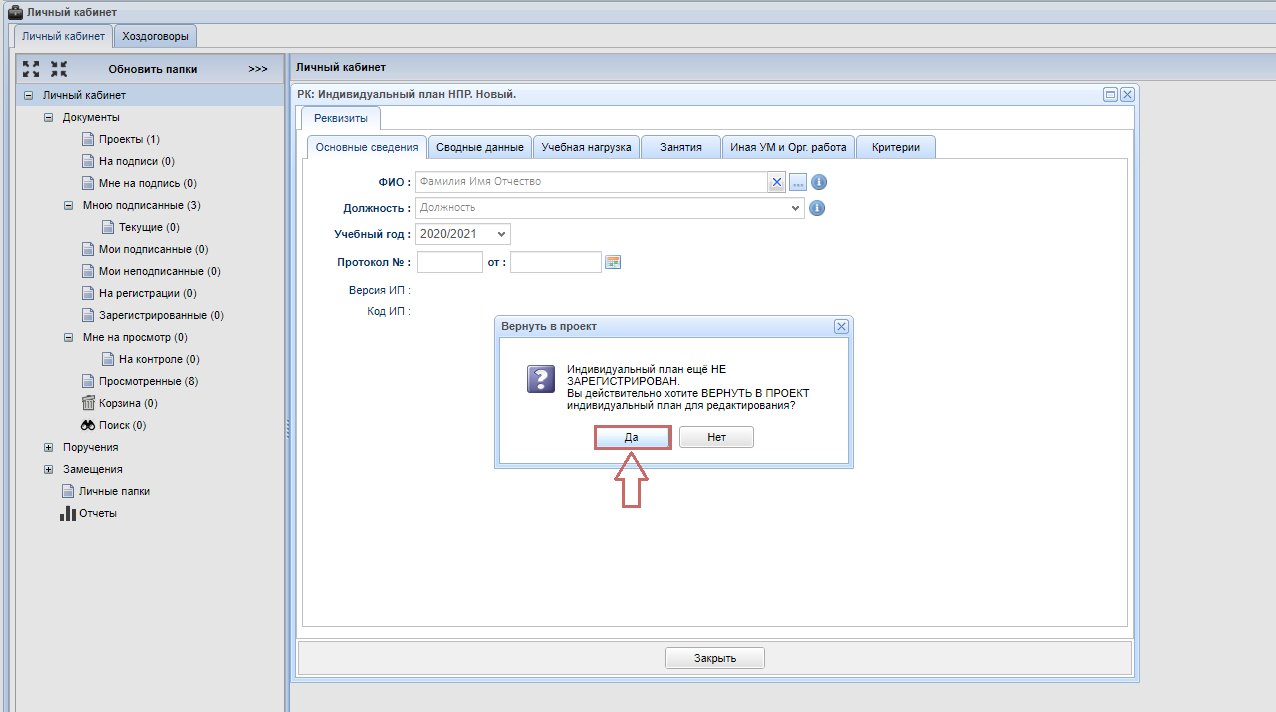Индивидуальный план НПР
Техническую поддержку по подразделениям осуществляют:
Кравцова Людмила Ивановна тел. 70-17-77 ( вн. 28.15) ИЯТШ, ИШНПТ, ИШИТР, ИШЭ, ИШФВП, ИШХБМТ
Синельник Анастасия Александровна тел. 70-17-77 (вн. 2885) ЮТИ, ШИП, ИШНКБ, ИШПР, ШБИП, УНЦ ОТВПО
Начало работы
Для того, чтобы ознакомиться с инструкцией Начало работы в СОУД перейдите по ссылке.
Создание индивидуального плана НПР
После успешной авторизации в ИПК СОУД можно приступить к работе.
Нажмите кнопку Создать документ.
В окне Новый документ выберите документ Индивидуальный план НПР и нажмите кнопку Создать.
В окне РК: Индивидуальный план НПР. Новый необходимо проверить и заполнить вкладки:Сводные данные, Учебная нагрузка и Занятия, УМ и ОРГ. Обеспечение и Критерии
Вкладка Основные сведения: проверьте Должность для которой создаете индивидуальный план, внесите номер и дату протокола заседания отделения.
Номер и дату протокола заседания отделения необходимо уточнять в организационном отделе вашего подразделения
Для оформления индивидуального плана от имени другого сотрудника необходимо наличие замещения. Замещение оформляет сотрудник в ИПК СОУД, на имя которого оформляется индивидуальный план. При оформлении замещения необходимо указать период.
Вкладка Занятия: проверьте семестровые данные по дисциплинам.
Вкладки: Сводные данные, Учебная нагрузка и Занятия недоступны для редактирования
Вкладка Критерии: выберите обязательное минимальное количество баллов в разделе Учебно-методическая и организационная работа разделе Научная, научно-исследовательская творческая и исследовательская работа: выберите обязательное минимальное количество баллов в разделе разделе.
Удаление индивидуального плана НПР
Если Вы решили удалить индивидуальный план на стадии его создания, необходимо на панели управления нажать кнопку Удалить, после чего проект индивидуального плана будет удален.
Сохранение индивидуального плана
После того, как все данные заполнены и проверены, нажмите кнопку Сохранить, для того чтобы сохранить индивидуальный план только как проект.
Согласование индивидуального плана
Для отправки индивидуального плана по подпись руководителю нажмите кнопку На визирование.
Индивидуальный план подписывается в электронном виде и автоматически регистрируется
Печать индивидуального плана
Если необходимо распечатать индивидуальный план, то необходимо на панели управления нажать кнопку Печать. Если необходим предварительный просмотр Индивидуального плана, то в открывшемся контекстном меню нужно выбрать опцию Показать. Если необходимо скачать файл с индивидуальным планом на компьютер, то в открывшемся контекстном меню нужно выбрать опцию Скачать. После того, как файл будет скачен, вы можете отправить его на печать.
Редактирование индивидуального плана
Для редактирования ИП, который находится в состоянии: проект / на регистрации / зарегистрирован необходимо нажать кнопку Создать документ. В открывшемся окне выбрать Индивидуальный план НПР, нажать кнопку Создать. В открывшемся окне появится информационное оповещение системы со следующим текстом: Индивидуальный план находится в проектах/ на регистрации/ зарегистрирован. Вы действительно хотите ПЕРЕЙТИ В ПРОЕКТЫ для редактирования индивидуального плана, выбрать Да и приступить к редактированию ИП.